工具/原料:
系统版本:win7
品牌型号:联想yoga13
方法/步骤:
方法一:删除C盘不再使用的文件夹
步骤1、关于win7c盘清理的问题,首先电脑上需要安装360安全卫士。打开360安全卫士,点击“电脑救援”功能模块进入。

步骤2、接着以“C盘清理”为搜索关键词进行搜索。在搜索结果中找到 “C盘容量减少”项,然后点击右侧的“立即修复”按钮。
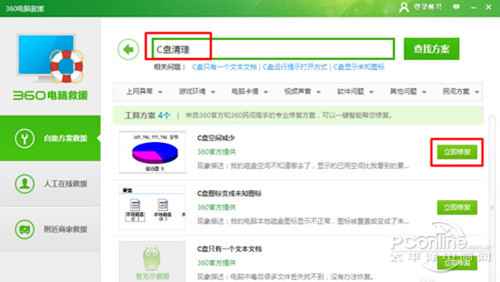
步骤3、接着选择“C盘”,并点击“开始扫描”按钮。

步骤4、搜索完成后,勾选要“显示”的文件夹,点击“显示”按钮,即可将C盘隐藏的文件夹显示出来。之后,就可以根据实际情况,删除部分文件夹来释放C盘空间。
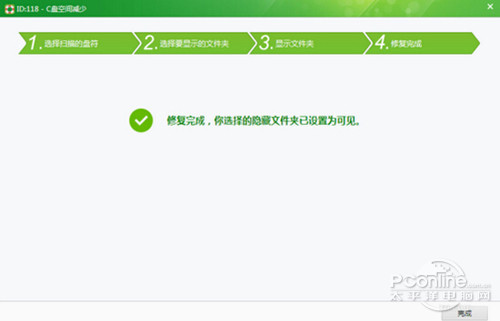
方法二:C盘搬家
步骤1、通常情况下,软件在安装时将默认安装到C盘,从而导致C盘容量急剧减少。对此我们可以使用“软件搬家”方法将应用转移到其它磁盘,从而为C盘释放更多可用空间供程序运行使用。
步骤2、打开“360安全卫士”中的“C盘搬家”模块。

步骤3、在打开的程序主界面中,切换至“C盘软件”选项卡,勾选想要搬家的软件。

步骤4、点击“更改”按钮来设置搬家的目地位置,然后点击“一键搬软件”按钮。

步骤5、之后就正式开始软件的搬家操作。此时请勿运行正常搬家的软件,以防止搬家失败。

步骤6、搬家完成后,C盘的空间就变大了。

总结:以上就是win7C盘清理攻略。
Copyright ©2018-2023 www.958358.com 粤ICP备19111771号-7